5 основных преимуществ WordPress:
Бесплатность. WordPress — это бесплатная система. Для бизнеса отсутствие затрат средств выступает огромным преимуществом, при прочих равных показателях.
Простота установки и использования. Для того чтобы начать пользоваться данной платформой потребуется не более 5-ти минут для установки ПО. В процессе установки не требуются какие-то специальные навыки. Разработчики постарались сделать систему максимально простой и дружелюбной к пользователю, чтобы в ней смогли быстро разобраться даже новички.
Кроссплатформенность. Это тенденция стремительно развивается во всех направлениях разработки и WordPress не является исключением. Программный продукт устанавливается и используется непосредственно на вашем сайте (сервере). На компьютер не нужно ничего дополнительно устанавливать. Это значит, что вы можете управлять своим сайтом с любого компьютера из любой операционной системы. Единственное, что может потребоваться — это подключение к Интернету.
Встроенный редактор. Пользоваться редактором очень просто и легко в основном благодаря интуитивно понятному встроенному редактору.
Форматирование текста, ссылки, вставка картинок и видео — все это делается в пару кликов.
Популярность. WordPress — самая популярная в мире система управления содержимым сайта. Согласно официальной статистике, доля рынка WordPress среди других конкурентов превышает 55%. Более 58 миллионов сайтов в мире работают на WordPress. Более 297 миллионов людей просматривают ежемесячно 2,5 миллиарда страниц на WordPress. Каждый 7-ой сайт в мире создан и работает на WordPress.
Список основных преимуществ WordPress можно расширить дополнительными возможностями:
- наличие огромнейшей библиотеки качественных платных тем, которые обладают более продвинутым функционалом и гибкостью настройки;
- поддержка виджетов и социальных плагинов для улучшения читаемости и посещаемости вашего ресурса;
- надежность и безопасность системы от взлома.
Еще одно преимущество в использовании данной платформы заключается во встроенной поддержке системы поисковой оптимизации (SEO) — незаменимой составляющей для повышения рейтинга сайта в поисковых системах Google, Yandex, и других.
Для размещения своего сайта нам нужно зарегистрировать домен и позаботиться о хостинге для своего сайта. В качестве имени домена выбрано http://transservice22.ru.
WordPress использует PHP и MySQL для запуска, они есть на всех хостингах. Но есть также и специализированные хостинг-планы WordPress, которые основаны на хостинг-инструментарии оптимизированном для лучшей работы CMS.
Покупку домена и хостинга было принято осуществить в компании «Reg.ru». Компания является аккредитованным российским регистратором доменных имен и по совместительству хостинг-провайдер. Дополнительными преимуществами компании выступает выдача ряда сертификатов безопасности. А также других сопутствующих инструментов для продвижения сайта.
Пройдя регистрацию на «Reg.ru» мы получаем доступ к админ панели, в которой мы выбираем cPanel. Далее – заходим в свой аккаунт cPanel и создаем MySQL базу данных для нашего приложения. Переходим к разделу «Databases» и выбираем опцию «MySQL Databases».
Рисунок 1 – Выбор варианта работы с БД
Следующим действием вводим название для базы данных и щелкаем по «Create Database» рисунок 2.
Рисунок 2 – Создание и именование БД
После того как база данных создана, запоминаем ее название и щелкаем по кнопке «Go Back» (рисунок 3).
Рисунок 3 – Результат создания БД
Теперь нам нужно создать пользователя для базы данных, чтобы WordPress мог взаимодействовать с ней. На открывшейся странице вводим имя пользователя и пароль; пароль можно сгенерировать автоматически для этого необходимо щелкнуть по кнопке «Password Generator», чтобы cPanel сгенерировал безопасный пароль. Далее щелкаем по кнопке «Create User». Создание нового пользователя представлено на рисунке 4.
Рисунок 4 – Создание нового пользователя
Заключительный шаг – добавить пользователя к созданной базе данных. В «Add a User to a Database» необходимо выбрать пользователя из раскрывающегося списка, после чего щелкнуть по кнопке «Add».
Рисунок 5 – Привязка пользователя к БД
На следующем шаге необходимо отметить поле «All Privileges» и щелкнуть по кнопке «Make Changes». Это позволит осуществлять в дальнейшем добавление новых таблиц, вносить измения. Также позволит использовать привычные функции, хранимые процедуры и инструкции.
Рисунок 6 – Установка разрешений пользователю
После того как база данных создана, пользователю проставлены все необходимые разрешения переходим на сайт WordPress и скачиваем последнюю версию системы. Скачиваем zip-архив разархивируем его и загружаем файлы на хостинг.
Загрузка файлов осуществляется через FTP. После оплаты хостинга «Reg.ru» предоставляет FTP-данные для нашего аккаунта. Введим эти данные в свою FTP-программу используем программу TotalComander.
Далее загружаем все файлы приложения в каталог public_html хостинг-аккаунта. После загрузки сайт доступен по адресу http://www. ventcomplex.ru. После того как все файлы загружены, через браузер заходим на наш сайт через купленный домен. Далее начинается процесс установки. Вводим название базы данных, имя пользователя и пароль. Два последних поля можно не менять.
Рисунок 7 – Установка разрешений пользователю
После щелчка по Submit появится экран, на котором необходимо ввести обязательную информацию о сайте. Заполняем заголовок для сайта и указываем имя администратора. Далее необходимо ввести пароль и email-адрес, после чего щелкнуть по «Install WordPress».
После установки сообщение «Success» оповестит о том, что система WordPress была установлена. Для того чтобы войти в админ панель сайта необходимо щелкнуть по кнопке «Login» (рисунок 8).
Рсунок 8 – Первичная авторизация пользователя
После всех проделанных действий на нашем хостинге появилась рабочая сборка WordPress. Далее начинается работа с консолью.
Для этого необходимо войти на сайт по адресу http://www. ventcomplex.ru/wp-admin, после успешной авторизации на экран
Консоль – это главная область администрирования, где мы можем настраивать параметры сайта, создавать записи и страницы, устанавливать темы и плагины и делать много всего другого. При первой установке WordPress очень полезным оказывается раздел «Welcome to WordPress», находящийся в самом верху экрана, который содержит ссылки на самые популярные инструменты и действия. Окно консоли сайта представлено на рисунке 9.
Рисунок 9 – Консоль сайта WordPress
Существуют параметры, которые должны быть настроены для каждого нового сайта. Раздел «Settings» – «General» («Параметры» – «Общие») в меню администратора содержатся следующие настройки:
Site Title (название вашего сайта)
Site Tagline (описание вашего сайта)
WordPress Address (расположение WordPress)
Site Address (домашняя страница вашего сайта, если вы устанавливали WordPress в подпапку)
Email Address (почтовый адрес администратора)
Membership (поставьте галочку напротив этого пункта, если вы хотите, чтобы пользователи могли регистрироваться на вашем сайте)
New user default role (пусть останется как Subscriber (Подписчик)) Date Format (формат даты)
Time Format (формат времени)
Day the Week Starts (Первый день недели)
Site Language (язык сайта)
Перечень настроек представлен на рисунке 10.
Рисунок 10 – Окно настроек сайта
Следующая вещь, которую нужно сделать – это настроить постоянные ссылки (Permalinks). Постоянные ссылки – это структура URL-адресов, которая будет использоваться на сайте. По умолчанию WordPress использует постоянные ссылки следующего формата: http://www.yourdomain.com/?p=123
Такой формат является не самым красивым и не самым дружественным к
пользователям и поисковым системам, поэтому мы можем перейти к формату с датами, как, к примеру: http://www.yourdomain.com/2015/08/19/sample-post/
Данный формат выглядит гораздо лучше. Однако идеальным решением будет вариант Post Name, который является достаточно коротким и удобным: http://www.ventcomplex.ru/clients/
Чтобы перейти к этому формату, просто необходимо выбрать Post Name, после чего щелкнить по кнопке «Save Changes».
Сопровождение и адаптация информационной системы
Для отображения этапов разработки и внедрения была составлена диаграмма Ганта (рисунок 13).
Диаграмма Га́нта (также ленточная диаграмма, график Ганта) — это популярный тип столбчатых диаграмм (гистограмм), который используется для иллюстрации плана, графика работ по какому-либо проекту. Является одним из методов планирования проектов. Используется в приложениях по управлению проектами. В настоящее время диаграмма Ганта является стандартом де-факто в теории и практике управления проектами, по крайней мере, для отображения структуры перечня работ по проекту.
Диаграмма Ганта представляет собой отрезки, размещенные на горизонтальной шкале времени. Каждый отрезок соответствует отдельному проекту, задаче или подзадаче. Проекты, задачи и подзадачи, составляющие план, размещаются по вертикали.
Рисунок 13 – Диаграмма Ганта
Первым этапом является управление проектом, изучение особенностей информационных продуктов сферы сервисного обслуживания, технологии и возможности. Далее изучается организационная структура компании, определение взаимодействий с клиентами.
Вторым этапом формируется концепция информационного модуля, а также требования к системе. После того как требования к системе определены осуществляется проектирование интерфейсов. Далее осуществляется поиск подходящей архитектуры. После чего происходит утверждение требований и архитектуры приложения.
Следующим этапом является этап разработки, в процессе которого могут быть обнаружены и устранены дефекты.
После того как приложение разработано и успешно функционирует, следует разработать инструкции для пользователей.
Этапом внедрения является информирование клиента о появившемся информационном модуле в процессе обращения клиента в компанию. Отображаются возможности программного продукта.
Заключение
В ходе прохождения практики были изучена характеристика предприятия и разработана информационная система, также был собран материал, необходимый для написания отчета.
В ходе прохождения производственной практики был разработан интернет портал ООО ПК «Венктомплекс». В процессе разработки были рассмотрены технологии информационной поддержки сферы услуг. Рассмотрены основные принципы работы технологии CRM. Проведен анализ структуры организации, смоделирована ее деятельность, проанализированы альтернативные программные продукты, используемые на других предприятиях.
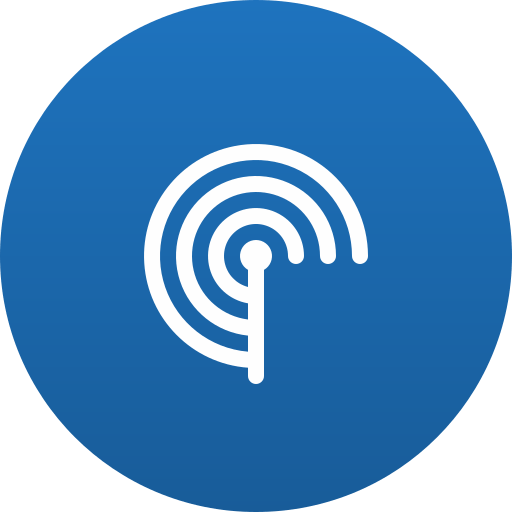
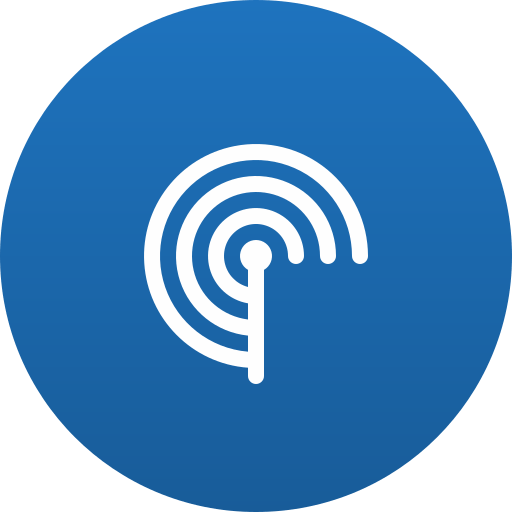
Как я могу узнать стоимость подготовки своего отчёта по практике?
Чтобы узнать стоимость, пожалуйста, заполните форму на сайте или напишите нам в мессенджеры. Расчёт стоимости займёт 1-2 часа в рабочее время. В выходные и праздничные дни расчёт высылается по мере готовности в течение текущего дня. После согласования расчёта и условий работы мы можем начинать наше сотрудничество!
Сколько это стоит?
Стоимость полного комплекта документов начинается от 2500 р. Далее цена зависит от сложности задания, дисциплины, срочности и требований учебного заведения.
Могу ли я заказать практику если я её не проходил реально?
Да, Вы можете заказать оформление отчёта на нашем сайте и мы гарантируем соблюдение всех требований кафедры. Ваш отчёт по практике примут на высокий балл или мы вернем деньги!
У меня нет печатей, можно ли заказать печати на вашем сайте?
Вы может заказать отчёты с печатями и без печатей. У нас есть широкий выбор партнёрский организаций, которые могут ставить печати. Это ООО, магазины, детские сады и школы, организации финансового, нефте-газового сектора, социальные организации. Все печати реально существующих организаций и Вашу практику могут подтвердить при звонке из учебного заведения.
Как я получу документы по практике если заказываю отчёт дистанционно?
Все документы по практике Вы получаете на свой электронный адрес. Если требуются оригинальные печати (в некоторых учебных заведениях с этим строго), то мы присылаем комплект документов Почтой России или Сдэком. Стоимость отправки документов рассчитывается по тарифам транспортных компаний.
По каким дисциплинам можно заказать отчёт?
Как Вы можете посмотреть на нашем сайте, здесь представлено более 300 отчётов для разных учебных заведений и разных дисциплин. Мы можем выполнять все отчёты на высокие баллы!
Мой отчёт по практике точно примут?
Все наши отчёты принимают на кафедрах. Не всегда с первого раза, иногда со второго или четвёртого. Но, самое главное, мы никуда не пропадаем, не исчезаем, не отказываемся от своих работ и обещаний и доводим работу до оценки.
Как пользоваться Вашим сайтом?
Сайт praktiki.net разделён на разделы — типы практик (учебная, Производственная, преддипломная и др); место проведения (в суде, в школе, в ООО, на стройке и т.д.); учебное заведение (Синергия, Росдистант, Витте, Ранхигс, всего около 200 вузов); курсы — с 1 по 5.
Можете воспользоваться строкой поиска (лупа в верхнем правом углу) и найти то, что Вам нужно. Если Вам нужен пример отчёта в банке, наберите «банк». Если Вам нужен пример отчёта в Синергии, наберите «Синергия». Если Вам нужны примеры производственной практики, наберите «Производственная практика». Думаю, Вы поняли 😉